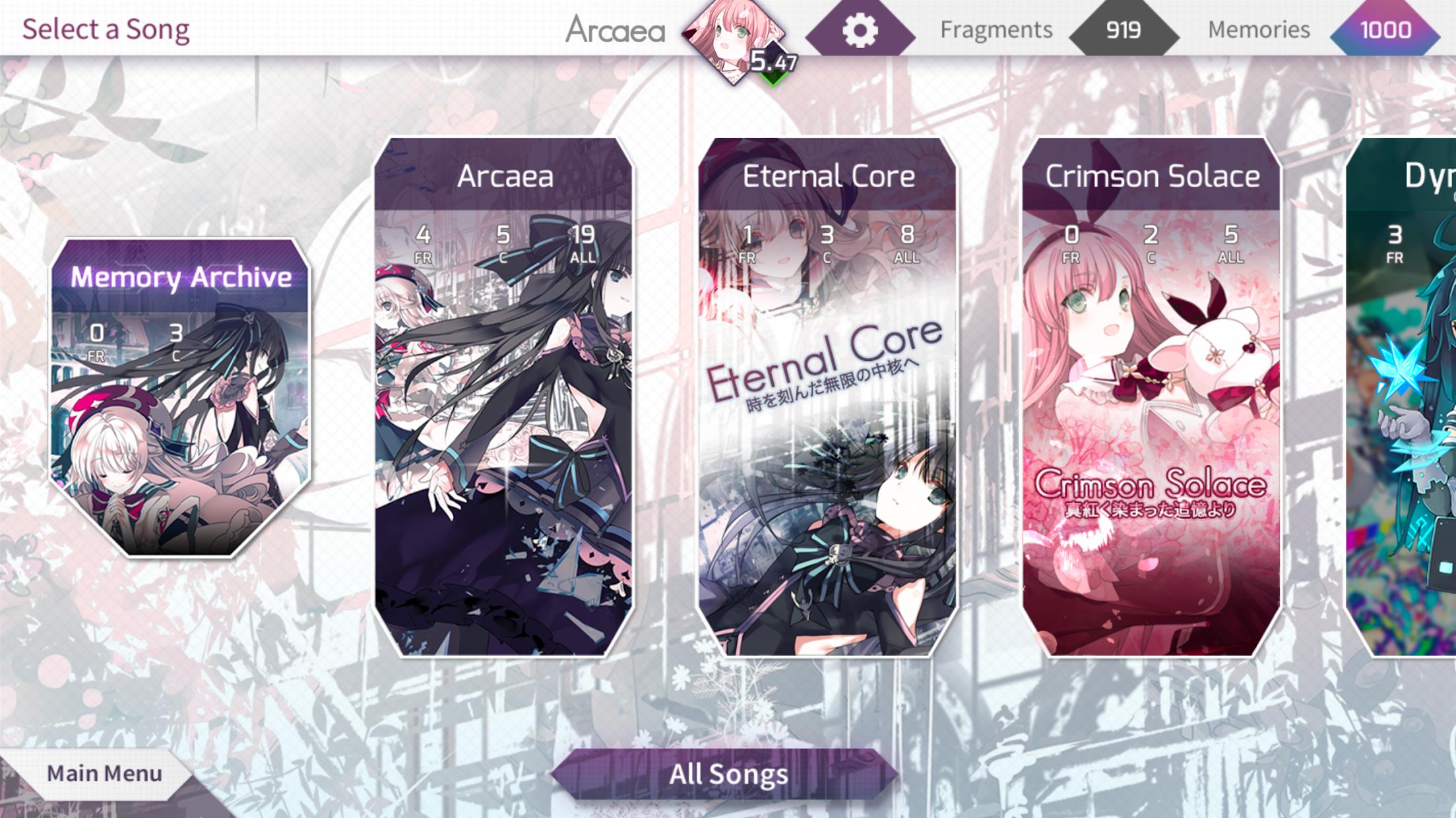在现代数字娱乐时代,Steam平台以其海量的游戏资源和便捷的下载体验赢得了全球玩家的喜爱。然而,令人头疼的就是偶尔遇到Steam 游戏没声音?这类问题,严重影响游戏体验。本文将全面解析Steam 游戏没声音的常见原因与解决方法,帮助你快速排查、简便修复,重新享受沉浸式游戏乐趣。
谁会遇到Steam游戏没声音的问题?- 常见用户群体分析
“Steam 游戏没声音?”这一问题不分玩家新手还是老手,几乎所有Steam用户都可能遇到。尤其是在更新、驱动变更或系统配置调整后,更容易出现声音异常。从操作系统到驱动程序,从硬件设置到Steam本身,问题根源多样。了解目标用户的实际体验,我们可以有针对性地提出解决方案。无论你是偶尔娱乐玩家,还是专业电竞选手,遇到声音问题都应冷静分析原因,逐步排查。
此问题的普遍性意味着开发者及技术支持都在不断推陈出新,提供多样化的解决工具。很多用户会在论坛、社区遇到类似问询,可见Steam 游戏没声音?常见原因与解决方法已成为维护和优化游戏体验的重要议题。现在,让我们深入揭示其中的技术细节及操作技巧。
如何识别Steam游戏没声音的根源 – 解码故障原因的第一步
在处理任何技术问题之前,首要任务是定位问题的根源。Steam 游戏没声音?这类问题可能由硬件故障、软件冲突、系统设置或Steam配置错误引起。影响因素交错复杂,因此系统性排查尤为重要。
适当的诊断可以有效缩小原因范围,节省修复时间。本节内容将指导你科学、逐步确认问题所在,为后续具体解决策略打下坚实基础。理解每个潜在因素的影响机制,将使你对“为何游戏没声”有更深刻的认知。
外部硬件和驱动问题
游戏声音依赖硬件支持,从声卡到耳机、扬声器。任何硬件故障或驱动不匹配都可能导致无声状态。尤其是在操作系统更新或硬件更换后,驱动程序可能出现兼容性问题。
硬件出现故障时,常见表现包括设备不可识别、声音设备未被识别或声音设备全无反应。解决这些问题的第一步是确认硬件的正常连接,确认设备在系统中已被正确识别。若硬件正常,但声音依然不出声,则需检查驱动程序是否是最新版本,或尝试重装驱动。
拥有最新驱动程序不仅保证硬件兼容性,还能修复已知的bug,减少故障发生几率。通常情况下,访问声卡制造商官网获取驱动是最稳妥的方法。
系统设置和音频配置
操作系统中的音频设置直接影响游戏声音的输出。错误的音频设备选择、静音设定或音量调节不当,都会导致你听不到游戏声音。某些情况下,Windows中的“声音设备未默认设置”或“应用程序静音”选项,被误操作也可能成为原因。
调节系统音量是基础,确保未开启静音状态。随后,确认默认播放设备是否为你当前使用的硬件(如耳机或扬声器),这是避免声音输出到错误设备的关键步骤。可以在“控制面板”的音频设置中详细检查。
此外,Windows的“音频增强”功能也会引发问题,建议暂时关闭,观察效果。系统设置调试后,再次启动游戏检测音频输出。
Steam客户端或游戏内部设置问题
有时候,Steam游戏没声音?问题源自Steam客户端或游戏本身配置错误。Steam的音频配置、游戏内的音量设置、或者游戏的音频文件损坏,都可能导致声效未正常播放。
似乎简单的设置调整,实际上可能存在潜在的配置冲突。例如,Steam的“音频输出设备”设定未正确匹配系统音频设备,或者某些游戏中的音量调节被误设置为最小或静音。
此外,部分游戏会在启动时自动调整声音选项,可能意外关闭了声音。确认在Steam的“设置——音乐和语音”部分,确保没有误选或静音,还可以试着验证游戏文件完整性,避免文件缺失导致的声音问题。
常用解决方法详解 – 系统、硬件到Steam内部设置的逐层排查
面对Steam 游戏没声音?问题,如果上面原因排查没有明显线索,那么可以按照以下步骤逐步处理。每一项操作都旨在剥离可能的障碍,还原正常的音频输出。
- 重启Steam客户端和计算机
这是最简单又最有效的初步措施。很多临时的软件故障,经过重启即可解决。同时,也能清除缓存,让音频设置回到默认状态。如果问题依然存在,可以继续第二步。
- 检测硬件连接和驱动状态
检查耳机、音箱是否正常连接到电脑,确认没有硬件损坏。打开设备管理器,确认声卡驱动已安装,且状态为正常。更新驱动或重装驱动后,再次重启电脑。确保声卡未被禁用,没有冲突。
- 调整系统音频设置
在“控制面板”检查“声音”设置,确保默认设备正确无误。调节音量控制面板中的各项参数,避免静音状态。同步检查“应用程序优先级”设置,确保音频优先输出。
- 验证游戏内音频设置
在游戏启动时进入音频菜单,确认没有静音或极低音量。关闭后重新开启,调整合适的音量档位。部分游戏还提供音频设备选择,确认与系统一致。
- 利用Steam的验证功能
在Steam库中找到问题游戏,右击属性——本地文件——验证文件完整性。这步能修复被损坏或缺失的游戏文件,可能恢复声音功能。验证完毕后重启游戏测试声音效果。
- 尝试不同的音频输出设备
有时采集设备发生变化,导致声音无法正常传输。尝试切换耳机、扬声器或不同的端口接口,看是否产生变化。也可以在Windows的声音设置中,手动切换默认设备。
Steam 游戏没声音?常见原因与解决方法中的优缺点分析——两面性全解析
| 方法 | 优点 | 缺点 |
|---|---|---|
| 重启Steam及PC | 简便易行,可解决临时故障 | 不能解决根本问题,适用范围有限 |
| 更新驱动 | 修复兼容性问题,确保硬件支持 | 需要下载驱动,可能存在兼容性风险 |
| 系统设置调整 | 直观易懂,适合非专业用户 | 操作繁琐,细节繁多容易遗漏 |
| Steam验证文件 | 确保游戏完整性,解决文件损坏 | 耗时较长,不能解决硬件问题 |
| 尝试不同设备 | 排除硬件故障,验证设备状态 | 设备不一定可用,可能需要额外辅助工具 |
结论:每一种方法都有适用场景,结合实际情况,灵活运用才能快速解决“Steam游戏没声音”的问题。
替代方案与额外技巧 – 多途径解决声音难题
除了常规排查外,还可以尝试一些替代策略,增强故障处理的多样性。
更换系统声卡或音频设备
如果持续遇到声卡兼容性问题,不妨考虑更换支持更好的声卡设备,或使用高品质的耳机/扬声器。硬件升级可以根本改善音频输出质量。
使用第三方修复软件
市面上存在多款修复驱动及系统的问题软件,如“Driver Booster”和“Restoro”,这些工具可以自动检测系统潜在冲突,辅助修复音频相关问题。但注意选择安全可靠的正规软件,避免二次故障。
查看Windows事件日志
系统事件日志中记录了硬件与软件的详细信息,有助于诊断异常。尤其在硬件驱动冲突和异常崩溃时,日志可以提供宝贵线索。
关注Steam社区和技术论坛
玩家社区和官方支持论坛是解决疑难问题的宝贵资源。许多用户分享了具体的解决经验,以及针对特定游戏或硬件的解决方案。
Steam游戏无声的未来预防策略 – 预防胜于治疗
维护良好的系统环境和常规检测,是避免Steam 游戏没声音?反复出现的关键。
- 定期更新驱动程序和操作系统,保持系统兼容性。
- 备份游戏文件,确保数据完整。
- 合理管理系统音频配置,避免误操作。
- 在进行重大系统更改前,做好恢复点。
- 关注Steam和游戏的补丁更新,有效减少兼容性问题。
通过这些预防措施,能大大降低遇到声音突发故障的概率,让你持续享受极致的游戏体验。
常见问答(FAQs)
为什么我的Steam游戏突然没有声音了?
可能是驱动问题、系统设置或游戏内部配置引起的,建议逐一排查硬件连接、驱动版本、游戏设置和Steam音频配置。
如何验证游戏文件是否损坏导致没有声音?
可以在Steam游戏库中,右击游戏选择“属性”-“本地文件”-“验证文件完整性”。等待完成后重启游戏,检查声音是否恢复。
Windows系统音频设置如何调整以解决声音问题?
在控制面板中进入“声音”,确认默认输出设备,没有静音且音量调节合理。确保每个应用程序都未被单独静音。
使用外置声卡可以改善游戏声音吗?
外置声卡拥有更专业的音频处理能力和更稳定的声音输出,能明显改善游戏中的音频体验。特别适合追求高品质音效的玩家。
更新显卡驱动会影响游戏声音吗?
虽然显卡驱动主要影响图形,但某些驱动更新也会涉及音频或兼容性问题。保持驱动最新通常帮助避免声音故障。
结论
Steam 游戏没声音?常见原因与解决方法其实涉及硬件、软件、配置和Steam本身诸多方面。只要你按照系统、硬件、Steam设置逐步排查,结合验证和调整,大部分问题都能迎刃而解。掌握这些技巧,不仅能解决当下困扰,更能提升你整体的技术水平,确保未来的游戏体验更加顺畅。
祝你游戏愉快,无声终将成为过去!